Lorsqu’un utilisateur termine le processus de paiement pour sa soumission, celle-ci est immédiatement enregistrée comme une soumission de paiement valide. Cependant, pour les passerelles de paiement hors page, les paiements sont enregistrés comme incomplets jusqu’à ce que la transaction soit finalisée.
Si un utilisateur abandonne le paiement à mi-chemin du processus ou ferme son navigateur pendant ou après avoir été redirigé vers la page de paiement, le système enregistre sa soumission comme incomplète. De plus, les paiements refusés pour les passerelles de paiement hors page ou redirigées suivantes sont également marqués comme incomplets :
Révision des détails des paiements incomplets
Vous pouvez voir les paiements incomplets sur vos formulaires en quelques étapes simples. Voici comment procéder :
- Sur votre page Mon Espace de travail, cliquez sur Type en haut et dans le menu déroulant qui s’ouvre, décochez les cases à côté de tous les éléments sauf Formulaires, de sorte que seuls ceux-ci soient affichés sur la page.
- Maintenant, passez la souris sur le formulaire pour lequel vous souhaitez voir les paiements incomplets, et cliquez sur Plus sur le côté droit de la page.
- Ensuite, dans le menu déroulant, sous la colonne Données, cliquez sur Soumissions.
- Dans Jotform Tables, cliquez sur l’icône Trois Points à côté du nom de l’onglet principal.
- Maintenant, dans le menu Onglet, cliquez sur Paiements incomplets.
- Ensuite, dans la section Paiements incomplets qui apparaît sur le côté droit de la page, passez la souris sur une soumission que vous souhaitez vérifier et cliquez sur Voir les détails.
C’est tout ! Vous pouvez commencer à vérifier les détails des soumissions avec un paiement incomplet sur votre formulaire.
Effectuer des actions sur les paiements incomplets
Une fois que vous avez examiné les détails de la soumission avec un paiement incomplet, vous pouvez décider si vous souhaitez la supprimer ou la marquer comme complétée. Rappelez-vous que ces deux actions sont irréversibles.
Suppression des paiements incomplets
Vous pouvez supprimer les paiements incomplets en quelques étapes simples. Voici comment procéder :
- Tout en visualisant les détails de la soumission dans la section Paiements incomplets de Jotform Tables, cliquez sur Supprimer définitivement en haut.
- Maintenant, cliquez sur Supprimer maintenant dans la fenêtre de confirmation qui s’affiche.
C’est tout ! La soumission sur votre formulaire avec le paiement incomplet a été supprimée.
Note
Les soumissions en attente depuis plus de 30 jours seront automatiquement supprimées.
Marquer les paiements incomplets comme terminés
Vous pouvez également marquer les paiements incomplets comme terminés. Voici comment procéder :
- Tout en visualisant les détails de la soumission dans la section Paiements incomplets de Jotform Tables, cliquez sur Compléter en haut.
- Maintenant, cliquez sur Marquer comme terminé dans la fenêtre de confirmation qui s’affiche.
C’est tout ! La soumission sur votre formulaire avec le paiement incomplet a été marquée comme complétée.
Notes
- Marquer un paiement incomplet comme terminé ajoute la soumission à votre tableau et rapports à côté des autres entrées. Cela déclenche également des alertes par e-mail et différentes actions connexes, telles que les intégrations et les flux de travail. Mais, cela ne relance pas le processus de paiement ni ne facture les utilisateurs du formulaire.
- Les soumissions complétées manuellement seront comptabilisées comme Soumissions de Paiement si la connexion que vous utilisez dans votre formulaire de paiement est en mode Live.
Effectuer des actions sur plusieurs paiements incomplets
Vous pouvez supprimer ou marquer plusieurs soumissions avec des paiements incomplets comme terminés à la fois. Voici comment procéder :
- Dans la section Paiements incomplets de Jotform Tables, cochez la case à côté de Tout sélectionner en haut pour sélectionner toutes les soumissions avec des paiements incomplets, ou cochez les cases sur le côté supérieur gauche des soumissions pour les sélectionner individuellement.
- Maintenant, cliquez sur Supprimer définitivement ou Compléter…
“““html
à en haut pour effectuer cette action sur les soumissions sélectionnées.


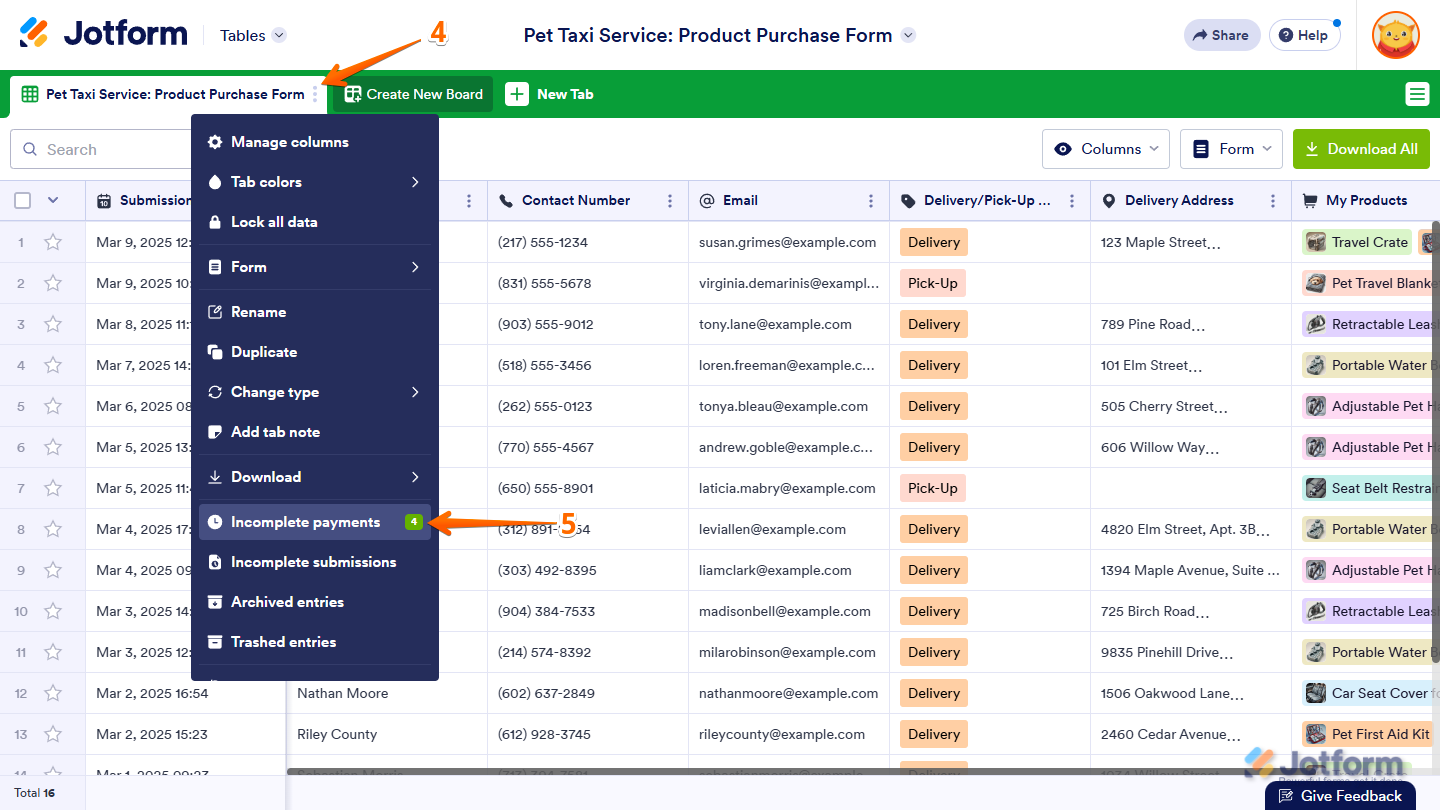
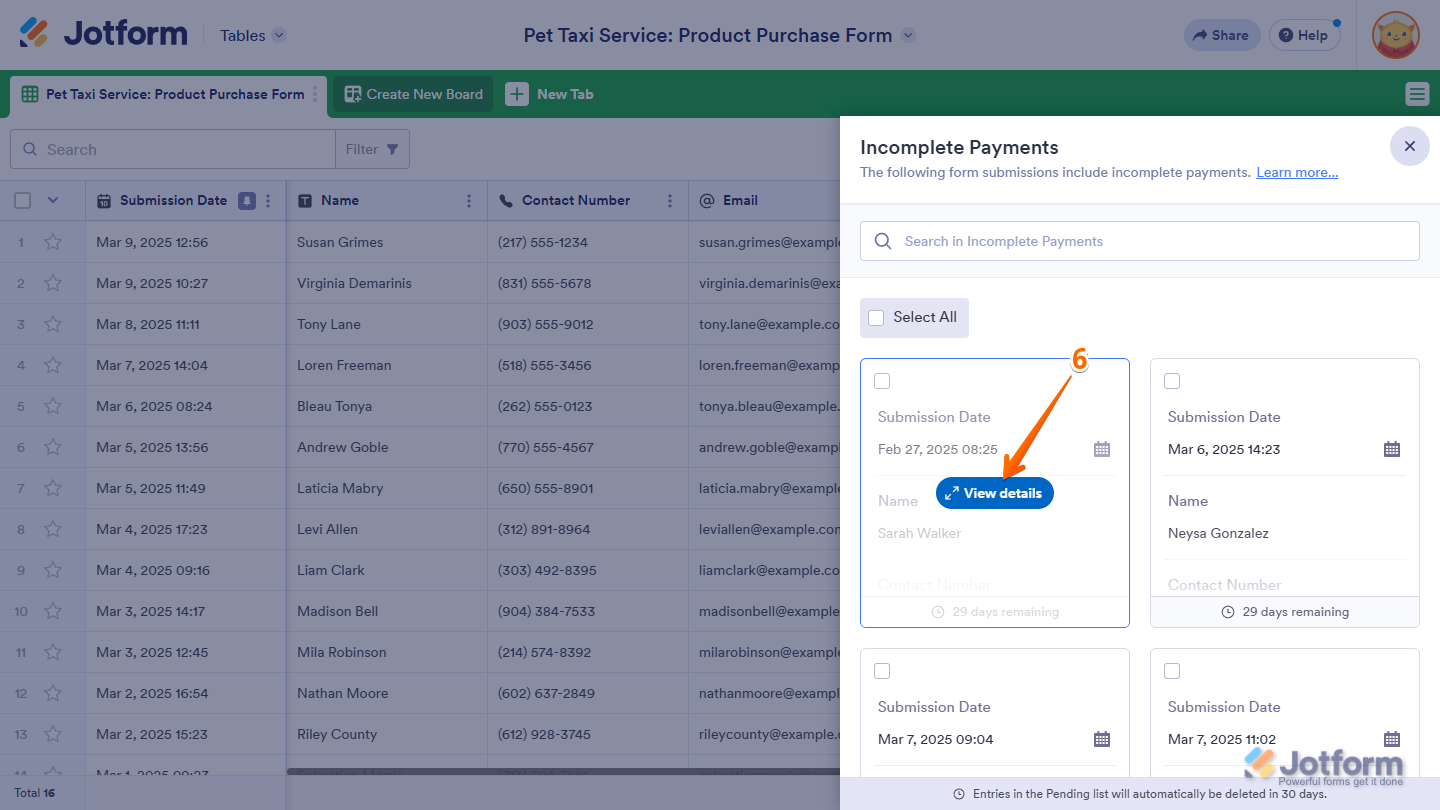
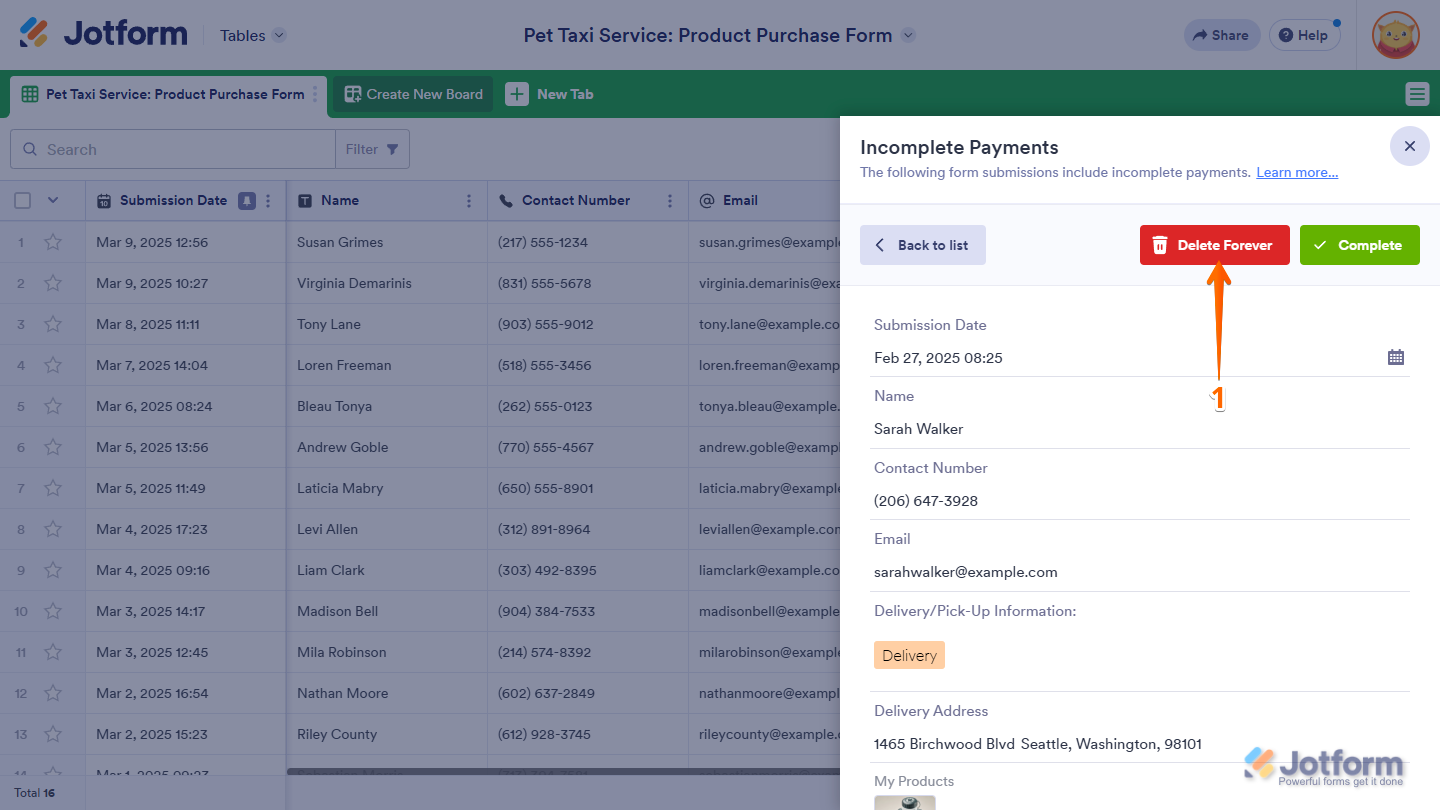
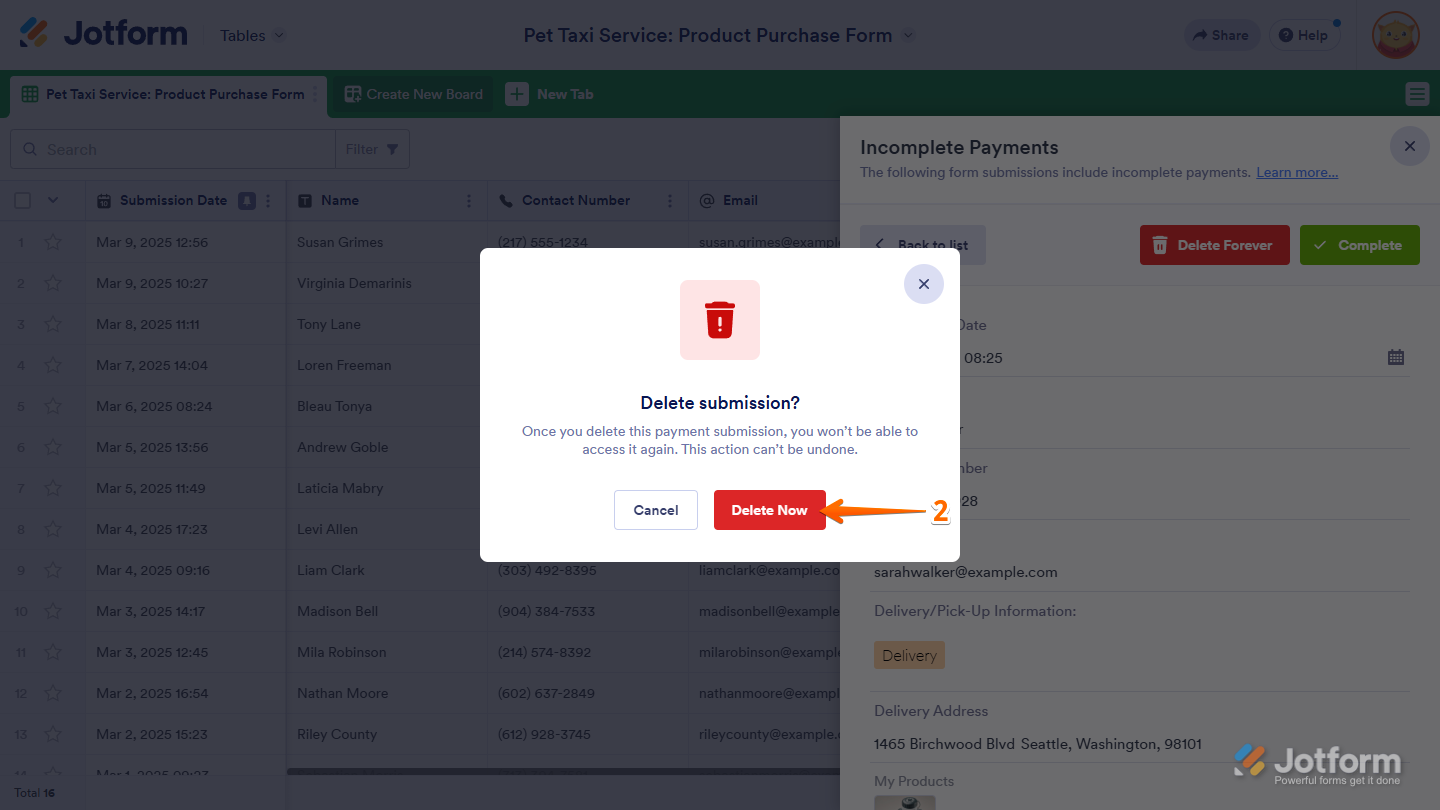
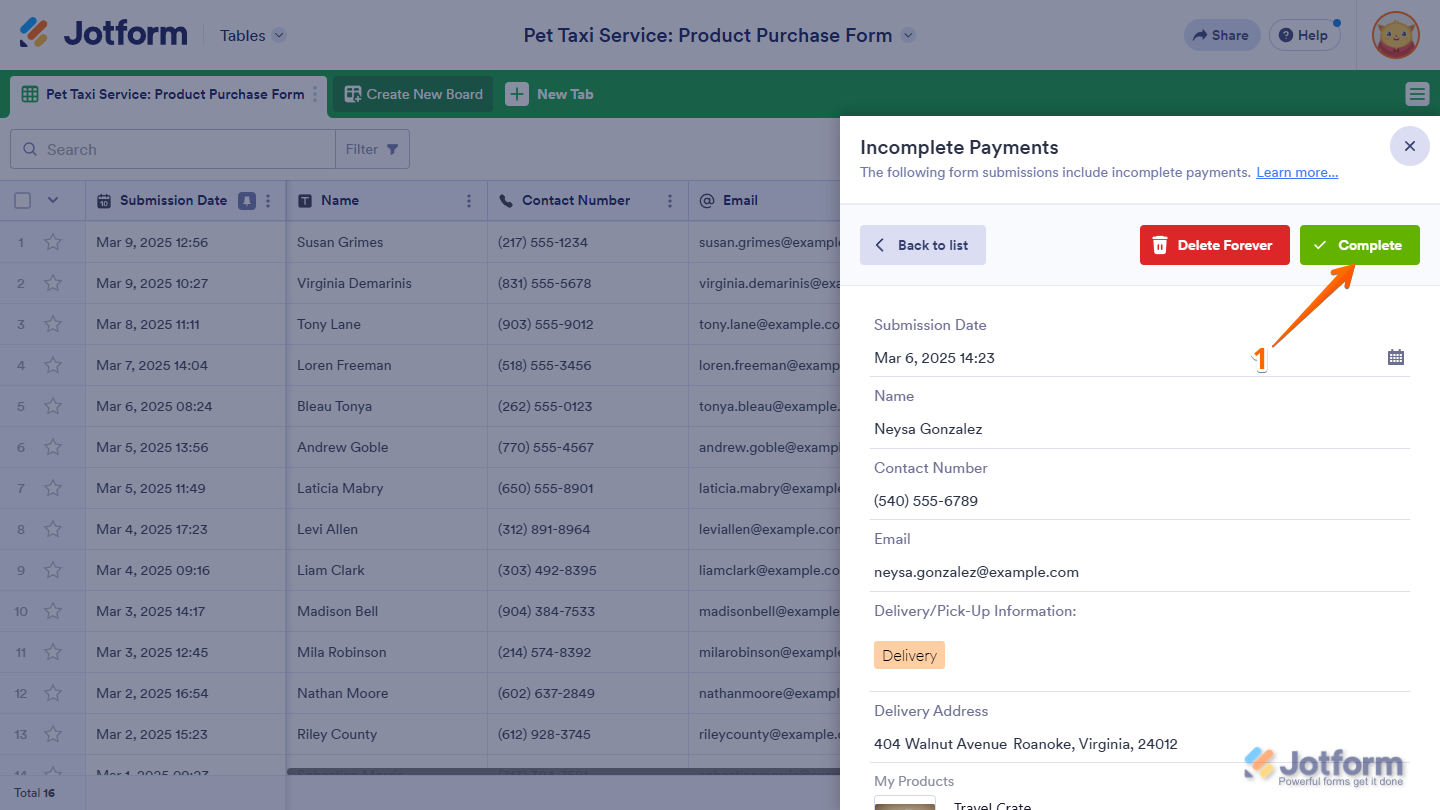
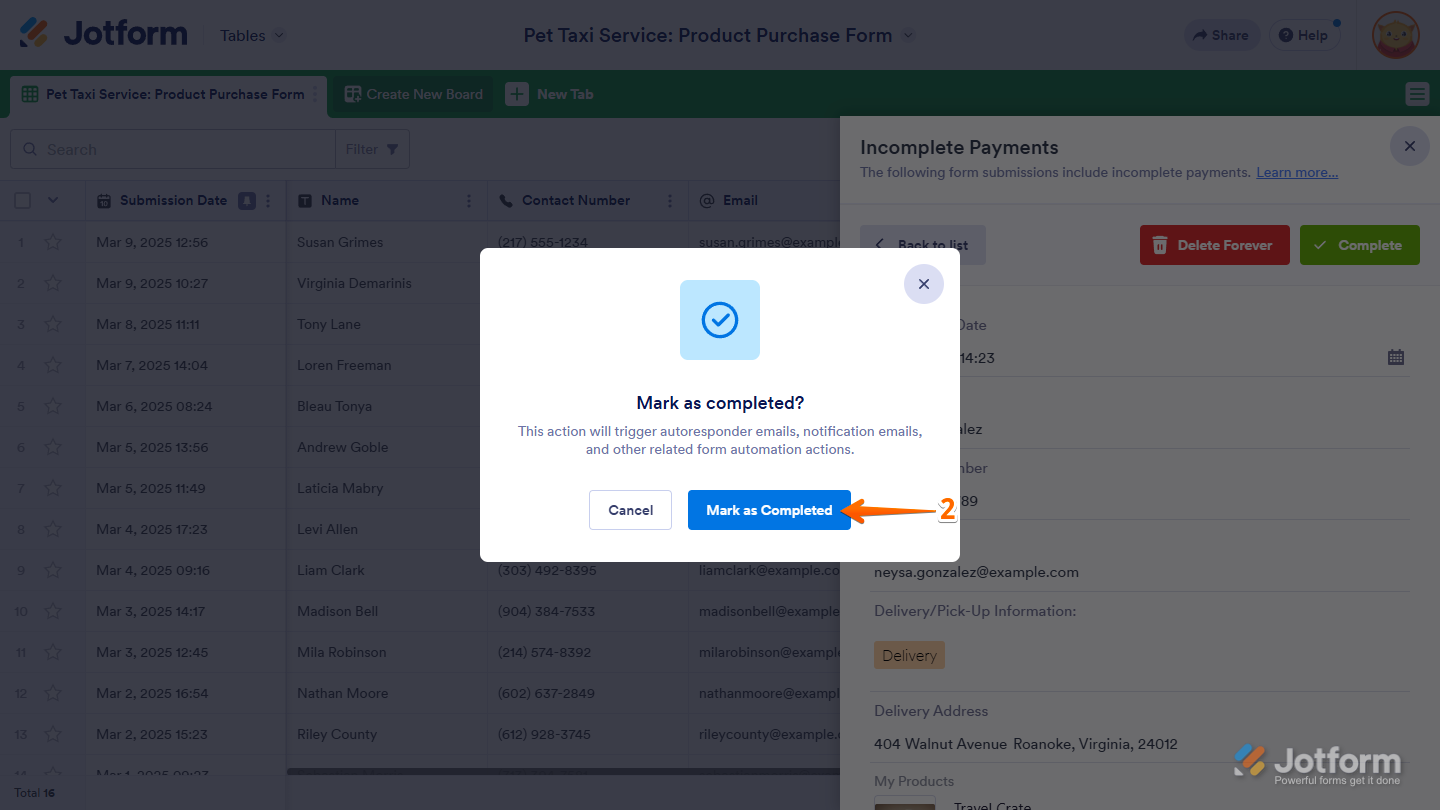
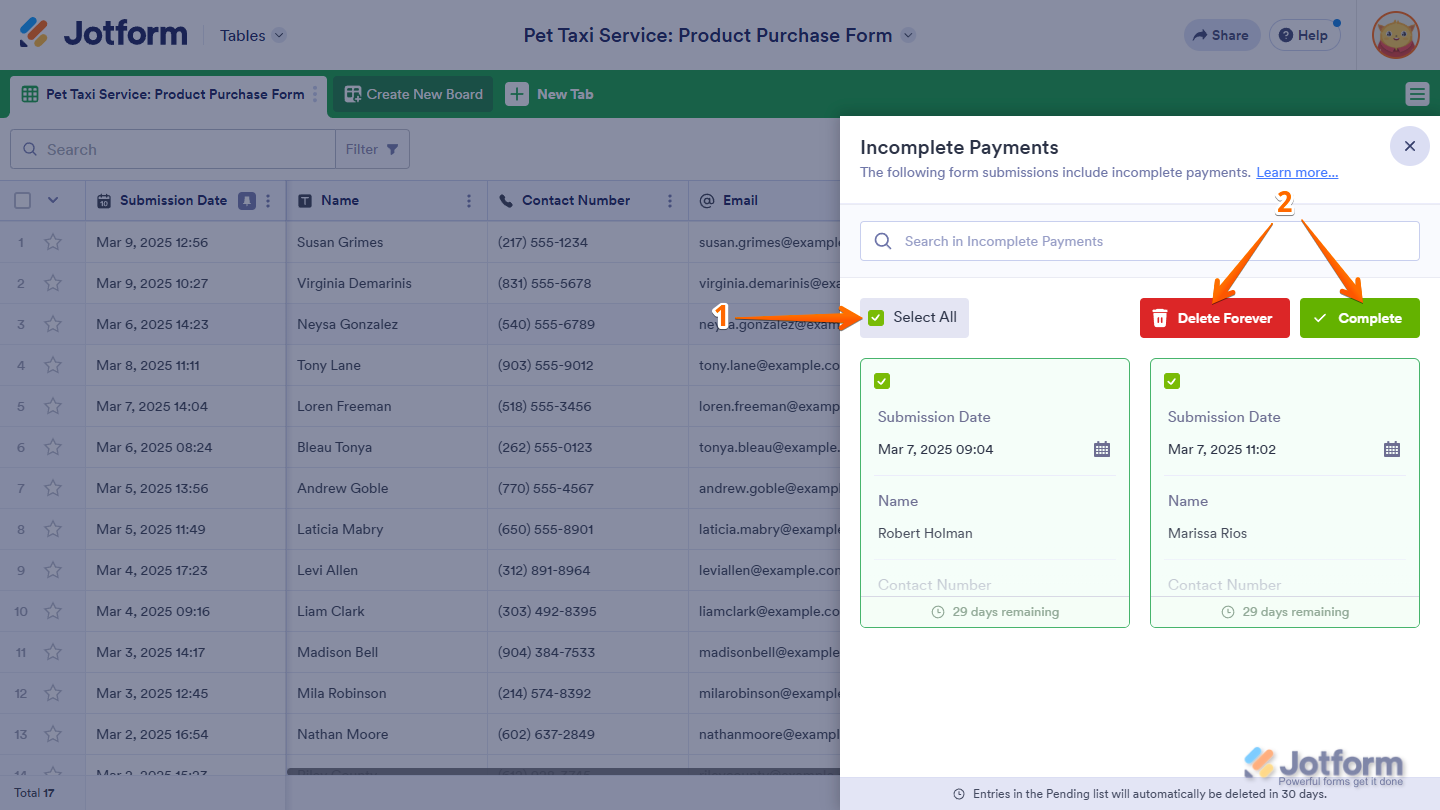

Envoyer un commentaire: